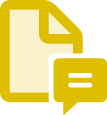ใส่คำอธิบายประกอบและมาร์กอัป PDF สำหรับการตรวจสอบเป็นกลุ่ม
มาร์กอัป ส่งต่อ แล้วก็ตรวจสอบทางออนไลน์ ดูว่า Adobe Acrobat ช่วยให้คุณใส่คำอธิบายประกอบในเอกสาร PDF และส่งให้กลุ่มตรวจสอบทางออนไลน์ง่ายๆ ได้อย่างไร


เพิ่มความคิดเห็นของคุณ
ใส่คำอธิบายประกอบไฟล์ของคุณโดยใช้เครื่องมือ Acrobat PDF เพิ่มกล่องข้อความ จัดรูปแบบข้อความ และแทรกบันทึกย่อช่วยเตือน รูปร่าง หรือภาพวาดด้วยมือเปล่าด้วยเครื่องมือดินสอ คุณยังสามารถใช้ปากกาเน้นข้อความ ขีดเส้นใต้ ขีดทับ และอื่นๆ ได้อีกด้วย

ส่งไฟล์เพื่อตรวจสอบ
ใช้ไอคอน “แชร์กับผู้อื่น” บนเดสก์ท็อป ออนไลน์ หรือมือถือ เพื่อรวบรวมและประมวลความคิดเห็นจากผู้ตรวจสอบหลายคนใน PDF ออนไลน์ที่แชร์ไฟล์เดียวหรือโฮสต์บน Microsoft SharePoint

ให้การมีส่วนร่วมเป็นเรื่องง่าย
ผู้ตรวจสอบสามารถแสดงความคิดเห็นจากทุกอุปกรณ์โดยใช้แอปมือถือ Acrobat Reader หรือจากเบราว์เซอร์ เช่น Google Chrome โดยไม่ต้องลงชื่อเข้าใช้หรือติดตั้งซอฟต์แวร์

ดูความคิดเห็นทั้งหมดของคุณได้ในที่เดียว
ลดความซับซ้อนของกระบวนการตรวจสอบโดยรวบรวมและจัดการความคิดเห็นทั้งหมดของคุณไว้ในที่เดียว ผู้ตรวจสอบหลายคนสามารถแก้ไขความคิดเห็นด้วย @การกล่าวถึง คุณจึงไม่ต้องกังวลกับไฟล์แนบอีเมลหลายฉบับ

ติดตามความคืบหน้าโปรเจกต์ของคุณ
รับการแจ้งเตือนแบบเรียลไทม์ เมื่อผู้ตรวจสอบเปิดไฟล์หรือเพิ่มความคิดเห็น คุณยังสามารถจัดการโปรเจกต์ของคุณได้ด้วยการส่งการแจ้งเตือน ตอบคำถาม อัปเดตกำหนดเวลา หรือปิดเวิร์กโฟลว์ ซึ่งทั้งหมดนี้ทำได้จากมุมมองหน้าแรกของคุณ
วิธีใส่คำอธิบายประกอบไฟล์ PDF:
- เปิด PDF ใน Acrobat แล้วเลือกเครื่องมือ ความคิดเห็น
- เพิ่มคำอธิบายประกอบ PDF ลงในไฟล์ของคุณ คุณสามารถเพิ่มกล่องข้อความและบันทึกย่อช่วยเตือน ขีดเส้นใต้ข้อความ ขีดทับเนื้อหา ไฮไลต์ข้อความ และอีกมากมายได้
- บันทึกไฟล์ของคุณ คุณยังสามารถใช้ไอคอน แชร์กับผู้อื่น เพื่อส่งไฟล์ให้ผู้อื่นแสดงความคิดเห็นได้ แต่จะรองรับคำอธิบายประกอบบางอย่างเท่านั้น
ฟีเจอร์ที่เกี่ยวข้อง
ใช้ประโยชน์จาก Adobe Acrobat ให้มากขึ้นด้วยเคล็ดลับเหล่านี้